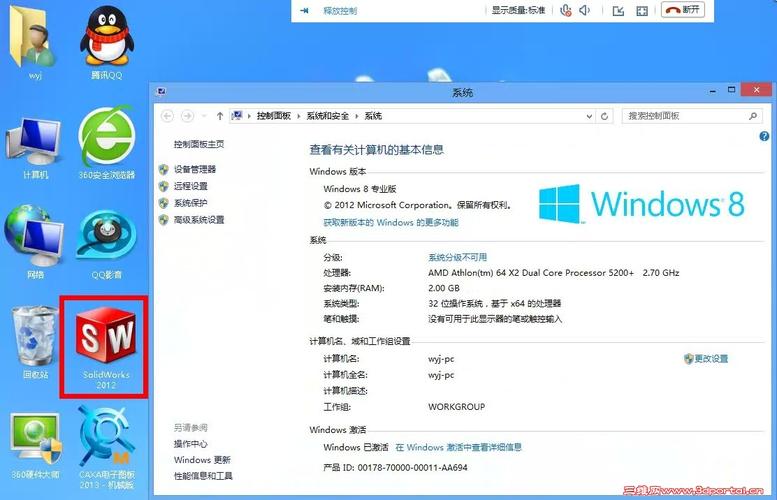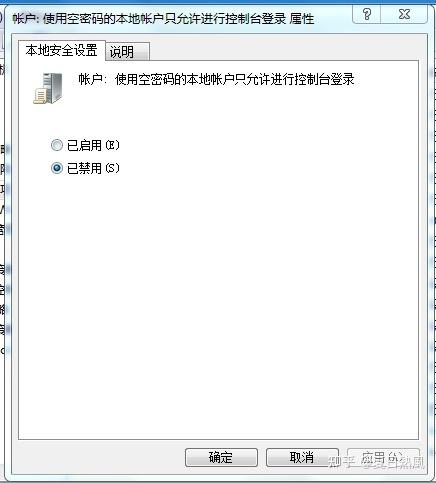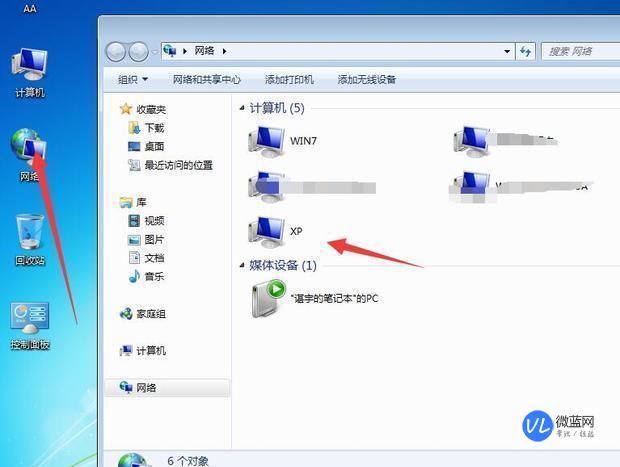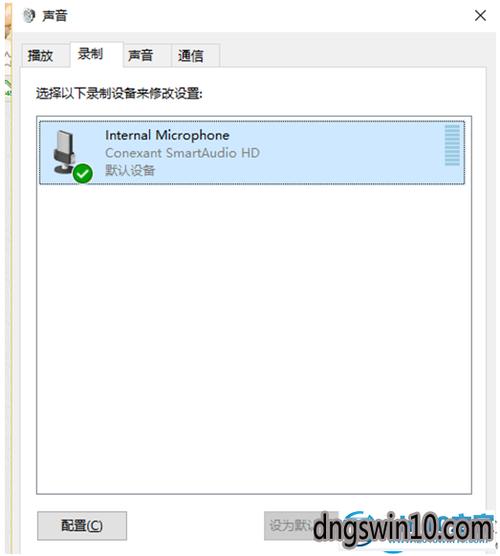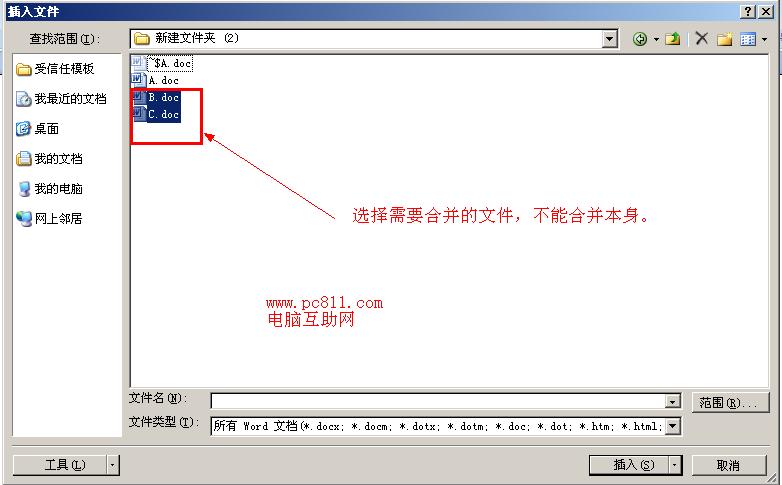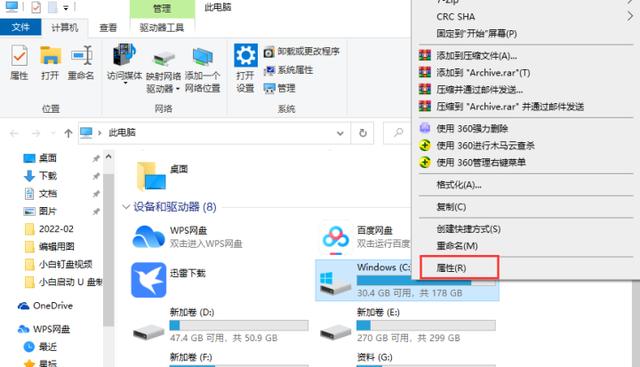win10怎么共享文件夹给xp?
要在Windows 10上共享文件夹给Windows XP,您需要按照以下步骤操作:
1. 在Windows 10上打开要共享的文件夹。
2. 右键单击文件夹,然后选择“属性”。
3. 在属性对话框中,选择“共享”选项卡。
4. 单击“高级共享”。
5. 在“共享”选项卡上,勾选“共享此文件夹”。
6. 在共享名称框中,输入共享文件夹的名称。
7. 单击“权限”按钮,确保正确设置了访问权限。
8. 确定并关闭对话框。
9. 打开Windows XP上的“我的电脑”,然后在地址栏中输入“\\IP地址”,其中“IP地址”是Windows 10计算机的IP地址。
10. 您应该能够看到共享文件夹的列表。只需双击要访问的文件夹即可。
请注意,为了使Windows XP能够访问共享文件夹,您可能需要确保Windows XP的文件和打印机共享功能已启用。这可以通过以下步骤完成:
1. 在Windows XP上,单击“开始”,然后选择“控制面板”。
2. 在控制面板中,选择“网络和 Internet 连接”。
3. 单击“网络连接”。
4. 右键单击网络连接,然后选择“属性”。
5. 在属性对话框中,选择“文件和打印机共享”。
6. 确保勾选了“在我的网络上放置一个文件和打印机共享项”。
7. 确定并关闭对话框。
现在,您应该能够从Windows XP上访问Windows 10上的共享文件夹。
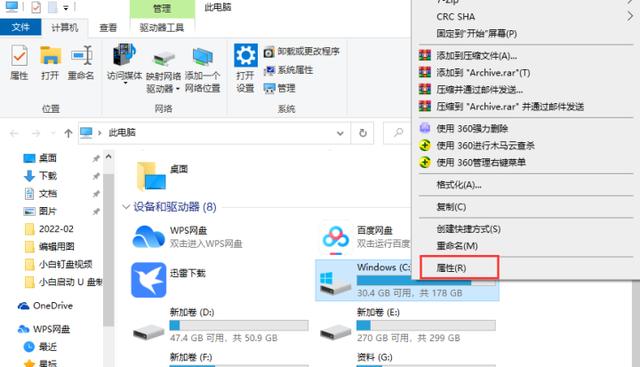
Win10 系统共享文件夹给 XP 系统的计算机,可以按照以下步骤操作:
1. 首先在 Win10 电脑上,打开网络属性,选择高级共享设置。
2. 在高级共享中,选择启用网络发现和关闭密码保护共享,再点击确定。
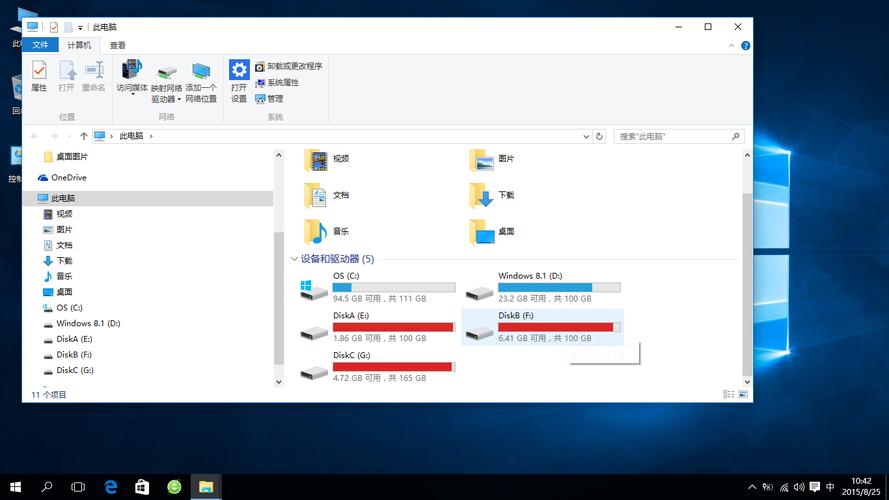
3. 找到要共享的文件夹(例如 d:downloads),在属性中找到共享选项卡,再点击共享按钮。
4. 在选择与其共享中的用户中的添加 everyone 用户,为的是让网络上的每个用户都能访问这个共享文件夹。
5. 接下来,在 XP 系统的计算机上,需要保证局域网中的计算机同属于一个工作组,才能相互访问。
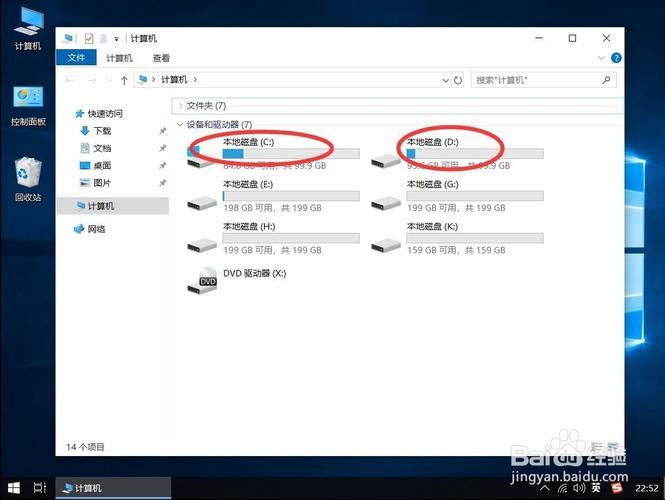
6. 右键单击电脑图标,在快捷菜单中选择属性命令,单击高级系统设置,打开系统特性对话框,进行相应的设置。
7. 单击计算机名选项卡,并单击更改按钮,打开计算机名域更改对话框。在隶属于选项组中单击工作组选项,并在下方的文本框中输入工作组的名称。
8. 在 XP 电脑上共享文件夹,启用网络发现和共享,打开无线网络点击更改高级设置,在常规的选项卡中勾选网络的文件共享即可。
以上步骤完成后,XP 系统的计算机就可以访问 Win10 系统共享的文件夹了。
winxp和win7怎么设置共享?
要设置WinXP和Win7之间的共享,首先需要确保两台计算机连接在同一个网络上。
然后,在Win7上打开“网络和共享中心”,选择“高级共享设置”,确保“启用文件和打印机共享”已选中。
接着,在WinXP上打开“我的电脑”,右键点击要共享的文件夹,选择“共享和安全”,勾选“共享此文件夹”,然后设置共享名称和权限。
最后,在Win7上打开“网络”,可以看到WinXP共享的文件夹,双击即可访问。
到此,以上就是小编对于win8共享文件的问题就介绍到这了,希望介绍的2点解答对大家有用,有任何问题和不懂的,欢迎各位老师在评论区讨论,给我留言。

 微信扫一扫打赏
微信扫一扫打赏